상세 컨텐츠
본문
필자가 구글 교육용 계정 신청 메뉴얼을 올린 게 지난 2012년 5월이다. 구글 교육용 계정에서 다양한 기능을 제공하고 있는데 현재 계정만 활용하는데 그친 것 같아 매우 아쉽다. 사실, 계정을 만들고 난 후에 할 것이 마땅치 않았던 것도 잘 쓰지 않은 이유 중 하나였다. (만들 땐 상당히 고생하며 만든 거 같은데.. ㅠ.ㅠ)
http://cap89.tistory.com/256 <= 참고
각설하고...
이번 글에서는 Microsoft의 Office365 교육용 플랜 신청에 대해 알아보고자 한다. 마이크로소프트 오피스365는 소프트웨어 기반의 클라우드 서비스(SaaS)로 교육기관에서 사용할 경우 A2 플랜까지는 무료로 제공한다는 특징이 있다.
오피스365 교육용 플랜을 사용하면 웹상에서 사용가능한 오피스 프로그램들을 제공하며, 스카이드라이브를 활용한 다양한 협업작업, 쉐어포인트를 활용한 공동 프로젝트 추진 및 웹사이트 운영, Lync를 활용한 온라인 화상회의 등을 진행 수 있다.
최근 들어 이런 다양한 기능을 가진 오피스365 사용에 대한 선생님들의 관심이 높다. 이에 따라 선생님들이 오피스365를 학교에 도입하여 사용할 수 있도록 도움이 되기 위하여 오피스365를 학교에 도입하는 절차에 대해 알아보고자 한다.
오피스365 교육용 플랜의 자세한 내용은 http://office.microsoft.com/ko-kr/academic/FX103045755.aspx 에서 확인할 수 있다.
오피스365를 학교에 도입하는 절차는 다음과 같다.
1. 오피스365 A3체험판 신청 (체험판 무료, 50개의 계정 생성 가능)
2. 자격여부 확인 (교육기관 도메인 정보를 이용하여 교육기관 자격 확보)
3. 무료 서비스 사용 (교육기관용 A2 Plan, 무료)
(A3 사용권 구입 및 사용 - 옵션, 필요시 추가 구입)
1. 오피스365 평가판 신청
1) 오피스365 평가판 신청은 아래 페이지에서 할 수 있다.
https://products.office.com/ko-kr/academic/office-365-education-plan
2) '체험하기'를 클릭하여 교육용 무료 평가판 사용을 신청...
2. 상세 정보 입력
'무료평가반 시작' 페이지에서 계정 설정에 상세 정보를 입력해 주면 신청이 완료된다.
1) 학교 주소, 전화번호, 학교 이름 등을 등록
2) ID는 대표 아이디로 '관리자 권한'으로 생성됨 : ID에 'admin'을 입력하고 도메인에 'ptpi'로 입력한 경우 초기 전자메일 주소는 admin@ptpi.onmicrosoft.com 이 되며, 이 메일 주소로 로그인한 후 도메인 설정에서 @ 뒷 부분을 학교 도메인으로 변경할 수 있다. (필자의 경우, admin@pyung-il.es.kr)
3) 암호는 암호 정책에 따라 입력하는데 한 개 이상의 대문자가 포함되어야 하며며 숫자, 기호를 함께 사용할 수 있다.
4) 휴대폰 번호 인증 : 본이 휴대전화 입력 후 '문자 보내기' or '연락주세요' 선택 가능
여기까지만 설정을 마치면 '무료 평가판'을 사용하기 위한 신청이 완료된다.
2. 사용할 메인 도메인 등록
사용신청이 완료되면 신청했던 ID와 비밀번호를 이용하여 오피스365 포털사이트에 접속할 수 있다.
오피스365 포털사이트 주소는 http://portal.microsoftonline.com 이다. (즐겨찾기 해 주시길...^^)
로그인을 하면 오피스365 전반에 대한 내용을 보여주는 대쉬보드 화면이 나온다. 관리자는 여기에서 오피스365 서비스의 전반적인 설정을 적용할 수 있다.
'도메인' 탭을 선택하면 도메인에 관련한 내용을 설정할 수 있다. 처음에는 평가판 신청시 적었던 도메인이 기본적으로 설정되어 있다. 여기에 '도메인 추가'를 눌러서 학교 도메인을 추가해 주면 된다.
도메인을 추가하기 위해 '도메인 추가'를 클릭한 후, 학교 도메인을 입력한다. 선행되어야 할 것은 도메인의 DNS 설정인데 설정이 되어있는 경우 바로 도메인이 확인되고 교육용 플랜을 사용할 수 있게 된다.
도메인 '소유권 확인' 절차이다. 입력한 도메인이 사용자 학교의 도메인이라는 것을 증명하기 위해 도메인의 DNS Record에 해당 내용을 기록해야 한다. (이 부분이 선생님들이 가장 어려워하는 부분 중 하나)
1) 학교에서 도메인을 직접 관리하는 경우: i-names 등의 도메인 관리업체의 사이트에 아이디와 비번을 입력하여 로그인한 다음 아래 내용을 참고하여 설정
2) 웹호스팅업체 또는 교육청에서 도메인을 관리하는 경우: 해당내용을 기록하여 관리자에게 메일로 전달하여 입력하도록 부탁
위 과정을 통해 DNS에 해당 Record를 추가한 후 '소유권 확인' 단계를 거치게 되면 교육기관으로 오피스365 A2 플랜을 무료로 구입하여 사용할 수 있는 권한을 갖게 된다.
'2. Apps for Educaltion > 24. Office 365 for Education' 카테고리의 다른 글
| Office365를 활용한 Online Work... (0) | 2014.04.13 |
|---|---|
| Microsoft Office365 교육용 플랜 신청 및 사용자 추가 - 문서 (0) | 2014.02.01 |
| Office 365 for Education 사용자 추가 (0) | 2014.01.28 |
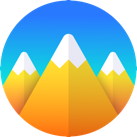












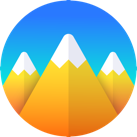





댓글 영역